「YouTube Red」(現在は「YouTube Premium」)の月額料金(12ドル)をを払いたくなくなった場合、どうすればいいのでしょうか。MiniToolのこの記事では、異なるデバイスで「YouTube Red」を解約する方法についてご説明していきます。
登録方法の違いによる解約方法の違い
「YouTube Red」または「YouTube Premium」は、YouTubeのサブスクリプション版です。 YouTube Premiumに加入すると、サイト上のすべての動画を広告なしで視聴できるほか、限定のオリジナル コンテンツを読んだり、動画をダウンロードしたりなど、さまざまな機能を試すことができます。 また、こちらの記事に記載されている特典も得られます。
しかし、「YouTube Premium」を試した人の中には、毎月約12ドルの月額が必要なため、解約したいと考えている方も少なくありません。
YouTube Premiumを解約するのは難しくありませんが、YouTube Redをどのように加入したかを思い出す必要があります。これは、加入方法によって解約方法が異なるからです。
サインアップの方法は2つあります。
- comまたはAndroid端末のYouTubeアプリでYouTube Redを契約した場合は、YouTube Premiumのアカウント管理ページに移動してください。
- iOSデバイスのYouTubeアプリでYouTube Redに加入した場合は、iOSのAppストアにアクセスしてください。
おすすめ記事:YouTube動画をオフラインで再生:YouTube動画の無料ダウンロード
YouTube.comからYouTube Redを解約する
WebまたはAndroid端末でYouTube Redを解約するには?YouTube.comでこのキャンセルを完了できます。以下にそのチュートリアルを示します。
ステップ1:このページにアクセスします。画面の右上隅にある自分のアバターをクリックし、「有料メンバーシップ」をクリックします。
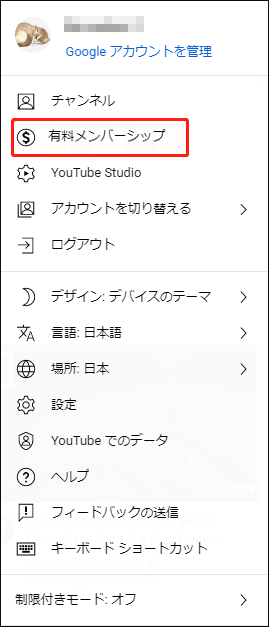
ステップ2:「メンバー」のリストに「YouTube Premium」が表示されます。「メンバーシップを解約」をクリックしてください。
ステップ3:YouTube Premiumを解約する理由を求められたら、理由を選択し、「次へ」をクリックします。
ステップ 4:「解約」をクリックして、このキャンセルを確定します。
YouTube.comのほかに、Android端末でYouTube Premiumをキャンセルする別の方法があります。次の手順に従ってください。
ステップ1:AndroidデバイスでYouTubeアプリを開いて、右上のアバターをクリックします。
ステップ2:「有料メンバーシップ」をクリックし、次のページで「管理」をクリックします。
ステップ3:「メンバーシップを解約」をクリックします。
ステップ4:YouTube Premiumをキャンセルする理由を選択し、「次へ」をクリックして操作を確認します。
これで、YouTube Premiumの解約ができました。
iOSのAppストアからYouTube Redを解約する
以下には、iOSデバイスでYouTube Redを解約するためのチュートリアルを示しますので、試してみてください。
ステップ1:iOSデバイスを開いて、App Storeアプリを開きます。
ステップ2:右上のアバターをクリックして、「サブスクリプションを管理」を選択します。
ステップ3:YouTube Premiumを見つけてクリックし、「サブスクリプションをキャンセルする」をクリックします。
ステップ4:「確認」をクリックして解約を開始します。
おすすめ記事:YouTubeサービスを使用する時に知るべきこと7つ
結語
以上、YouTube Redの解約方法についてのチュートリアルをご紹介しました。ご紹介した方法でPremium Redの解約に成功しましたか?
上記の方法に関するご質問がある場合は、コメント欄にメッセージをお寄せください。なるべく早くご返信いたします。

